Używanie rozwiązań przy użyciu usługi Power Pages
Używając rozwiązań Power Pages, można zawierać i przekazywać wszystkie konfiguracje witryn internetowych za pośrednictwem standardowych rozwiązań Microsoft Power Platform. Połącz wszystkie witryny Dataverse sieci Web i składniki w jeden artefakt rozwiązania, a następnie skorzystaj z zaawansowanych funkcji zarządzania cyklem życia aplikacji (ALM) w celu wdrażania witryn internetowych w środowiskach docelowych przy użyciu rozwiązań zarządzanych.
Wymagania wstępne
Aby korzystać z rozwiązań z Power Pages, należy włączyć ulepszony model danych. Więcej informacji: Ulepszony model danych Power Pages
Dodaj stronę i komponenty Power Pages do rozwiązania
Otwórz stronę główną Power Pages.
Wybierz kartę Rozwiązania.
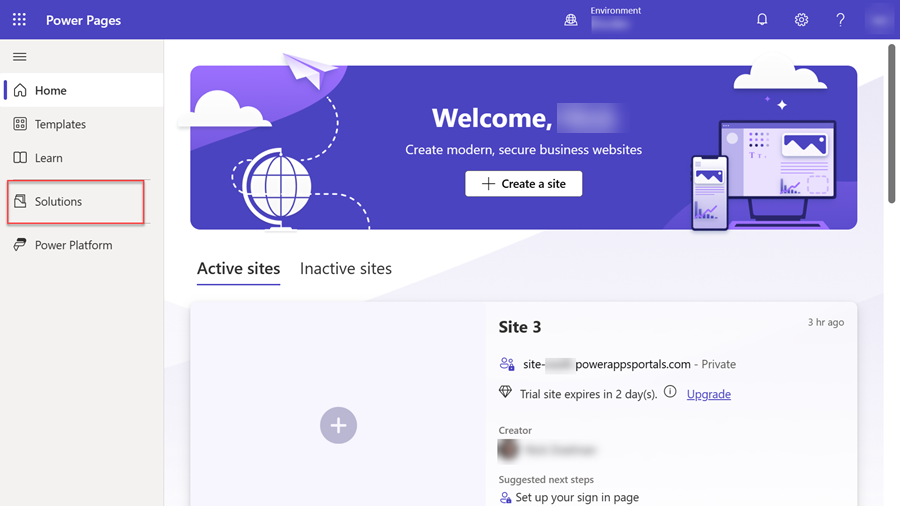
Na pasku narzędzi u góry strony wybierz opcję Nowe rozwiązanie. Podaj szczegóły rozwiązania, a następnie wybierz opcję Utwórz, aby utworzyć rozwiązanie.
Przejdź do nowego rozwiązania.
W menu Dodaj istniejące wybierz polecenie Witryna.
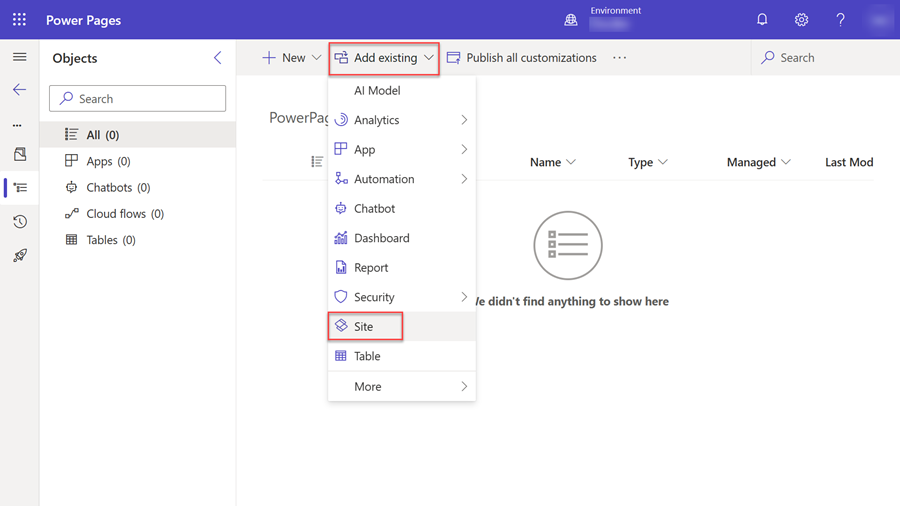
W panelu Dodaj istniejące witryny wybierz jedną lub więcej witryn, a następnie wybierz opcję Dodaj.
Uwaga
- Jeśli polecenie Witryna nie jest wyświetlane w menu Dodaj istniejące, w środowisku nie są wyświetlane żadne witryny internetowej utworzone przy użyciu ulepszonego modelu danych.
- Ten proces powoduje dodanie do rozwiązania wszystkich składników witryny.
- Tabele systemowe Dataverse powiązane ze składnikami witryny nie zostaną dodane do rozwiązania automatycznie, należy je dodać za pomocą funkcji dodawania istniejących tabel.
Dodaj elementy strony internetowej
W przypadku tworzenia nowych składników i dodawania ich do witryny internetowej można dodawać je do rozwiązania zawierającego witrynę sieci Web.
Uwaga
Nowe składniki witryny internetowej nie są dodawane automatycznie do rozwiązania zawierającego witrynę. W celu ich dodania należy skorzystać z poniższej procedury.
- Na stronie głównej Power Pages wybierz kartę Rozwiązania.
- Wybierz rozwiązanie, do którego chcesz dodać składniki.
- W menu Dodaj istniejące wybierz kolejno Więcej>Inne>Składniki witryny.
- W panelu Dodaj istniejący składnik witryny wybierz składniki witryny, a następnie wybierz opcję Dodaj, aby dodać go do rozwiązania.
Alternatywnie możesz dodać wymagane komponenty do swojej witryny.
- W rozwiązaniu wybierz witrynę.
- W menu głównym wybierz polecenie Zaawansowane, a następnie wybierz opcję Dodaj wymagane obiekty.
- W wyświetlonym panelu wybierz przycisk OK, aby kontynuować. Po kilku chwilach jest wyświetlany komunikat informujący o pomyślnym dodaniu wymaganych obiektów do rozwiązania.
Notatka
W przypadku korzystania z funkcji Dodaj składniki witryny sieci Web do rozwiązania dodawane są wszystkie składniki witryny, a nie tylko te, które użytkownik wybierze. Dzieje się tak, ponieważ nasza konfiguracja jest ustawiona tak, aby automatycznie uwzględniała wszystkie powiązane i zależne składniki w rozwiązaniu. W tej chwili nie ma dostępnego obejścia, ale planujemy rozwiązać ten problem. Oczekuje się, że poprawka zostanie wkrótce wydana.
Eksportowanie rozwiązania z bieżącego środowiska źródłowego
Wybierz rozwiązanie, a następnie w menu głównym wybierz opcję Eksportuj rozwiązanie. Aby uzyskać więcej informacji na temat importowania i eksportowania rozwiązań, zobacz temat Koncepcje związane z rozwiązaniami.
Zaimportuj rozwiązanie do środowiska docelowego
- Na pasku narzędzi u góry strony wybierz opcję Importuj rozwiązanie.
- Przejdź do lokalizacji wyeksportowanego rozwiązania, zaznacz plik, a następnie wybierz opcję Otwórz.
- Wybierz Dalej.
- Wybierz Importuj.
Po zaimportowaniu rozwiązania pojawia się ono na liście rozwiązań.
Uwaga
Jeśli rozwiązanie jest niezarządzane, wybierz Opublikuj wszystkie dostosowania w środowisku docelowym.
Uaktywnij ponownie witrynę w środowisku docelowym
Po przeniesieniu witryny do środowiska docelowego należy ją ponownie aktywować.
W środowisku docelowym na stronie głównej Power Pages wybierz opcję Nieaktywne witryny. Witryna internetowa przeniesiona do tego środowiska powinna być wymieniona na liście.
Wybierz pozycję Aktywuj ponownie.
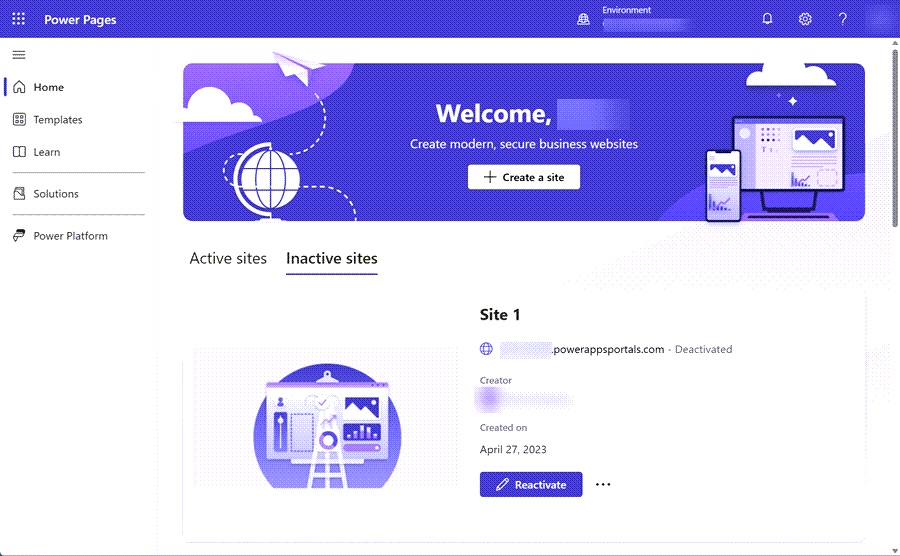
Można określić nazwę ponownie aktywowanej witryny internetowej i utworzyć adres sieci Web lub pozostawić wartości domyślne.
Wybierz Gotowe.
Środowisko docelowe powinno odzwierciedlać aktualizacje witryny internetowej środowiska źródłowego. Od tej pory można przenosić konfigurację ze środowiska źródłowego do środowiska docelowego, przesyłając dane konfiguracji witryny internetowej.
Łączenie rekordu witryny internetowej o ulepszonym modelu danych z witryną
Poniższe kroki pokazują sposób aktualizowania istniejącej witryny internetowej przy użyciu konfiguracji ze środowiska źródłowego.
Otwieranie centrum administracyjnego usługi Power Platform.
Wybierz środowisko docelowe.
W sekcji Zasoby wybierz Strony Power Pages.
Wybierz witrynę docelową, wybierz wielokropek (...), a następnie wybierz opcję Zarządzaj, aby otworzyć stronę szczegółów witryny.
W sekcji Szczegóły witryny wybierz opcję Edytuj. Wybierz zaimportowany rekord witryny z listy rozwijanej Rekord witryny internetowej, a następnie wybierz opcję Zapisz.
Wybierz opcję Akcje witryny, a następnie wybierz opcję Uruchom ponownie witrynę.
Witryna w docelowym środowisku jest teraz aktualizowana przy użyciu danych z witryny środowiska źródłowego.
Uwaga
Nie można użyć aplikacji Zarządzanie Power Pages, aby usunąć konfigurację witryny internetowej, która jest częścią rozwiązania zarządzanego. Aby usunąć witrynę sieci Web, usuń rozwiązanie zarządzane.
Często zadawane pytania
Co jest najlepszym rozwiązaniem w przypadku migracji witryny internetowych Power Pages przy użyciu rozwiązań?
Aby uzyskać opis najlepszych rozwiązań, przejdź do tematu Omówienie zarządzania cyklem życia aplikacji Microsoft Power Platform.
Po zaimportowaniu danych konfiguracji witryny w rozwiązaniu zarządzanym i edytowaniu mojej witryny sieci Web w środowisku docelowym. Dlaczego nie widzę żadnych nowych zmian podczas importowania rozwiązań zarządzanych z mojego środowiska źródłowego?
Zaleca się, aby nie edytować danych konfiguracji witryny w środowisku docelowym. W przeciwnym razie jest tworzona niezarządzana warstwa rozwiązania, a środowisko docelowe nie będzie odzwierciedlać zmian w środowisku źródłowym. Aby rozwiązać ten problem w środowisku docelowym, należy usunąć warstwa rozwiązania niezarządzanego. Aby uzyskać więcej informacji, przejdź do tematu Warstwy rozwiązania.